网站无法访问的原因主要包括网站绑定错误、应用程序池设置不当和权限问题。1.检查网站绑定,使用get-webbinding命令。2.检查应用程序池状态,使用get-itemproperty命令。3.检查文件和文件夹权限,使用icacls命令。这些步骤有助于快速定位和解决iis配置问题。

引言
在配置iis(Internet Information Services)时,常常会遇到网站无法访问的问题,这不仅让人头疼,还会影响到项目的进度和用户体验。通过这篇文章,我希望能帮助你快速定位和解决这些问题。无论你是初次接触IIS,还是已经有一定经验的开发者,都能从中找到有用的信息和解决方案。
基础知识回顾
IIS是微软提供的Web服务器软件,用于托管和管理网站。配置IIS时,需要关注几个关键点:网站绑定、应用程序池、权限设置等。这些基础知识是解决网站无法访问问题的基石。
在配置过程中,常见的错误包括但不限于:端口冲突、权限不足、配置文件错误等。了解这些基本概念和常见问题,可以帮助我们更快地找到问题的根源。
核心概念或功能解析
IIS配置与网站无法访问的原因
IIS配置错误是导致网站无法访问的常见原因之一。配置错误可能发生在多个层面,包括但不限于:
- 网站绑定:如果网站绑定设置不正确,用户可能无法通过域名或IP地址访问网站。例如,绑定到错误的端口或未正确配置ssl证书。
- 应用程序池:应用程序池的设置不当,如使用错误的.NET版本或权限设置不正确,都可能导致网站无法正常运行。
- 权限问题:IIS需要访问网站文件和文件夹的权限,如果权限设置不当,网站将无法读取或写入必要的文件。
工作原理
IIS的工作原理涉及到请求处理、应用程序池管理和权限控制。当用户通过浏览器访问网站时,IIS会根据配置文件(如web.config)来处理请求。如果配置文件中存在错误或权限不足,IIS将无法正确处理请求,从而导致网站无法访问。
使用示例
基本用法
假设你已经在IIS中创建了一个新网站,但无法通过浏览器访问。以下是一些基本的检查步骤:
# 检查网站绑定 Get-WebBinding -Name "YourSiteName" # 检查应用程序池状态 Get-ItemProperty IIS:AppPoolsYourAppPoolName # 检查文件和文件夹权限 icacls "C:inetpubwwwrootYourSiteFolder"
这些命令可以帮助你快速检查网站的基本配置和权限设置。
高级用法
对于更复杂的问题,可能需要深入检查IIS日志和事件查看器。以下是一个示例,展示如何使用Powershell脚本来分析IIS日志:
# 读取IIS日志并查找错误 $logPath = "C:inetpublogsLogFilesW3SVC1u_ex*.log" $errors = Get-Content $logPath | Where-Object { $_ -match "404" } $errors | Out-File "C:temp404_errors.txt"
这个脚本可以帮助你快速定位404错误,从而找到网站无法访问的原因。
常见错误与调试技巧
- 404错误:通常是由于文件路径错误或文件不存在。检查网站的物理路径和虚拟目录设置。
- 500错误:可能是由于服务器内部错误,检查web.config文件是否有语法错误。
- 权限问题:如果网站无法访问,检查IIS_IUSRS用户组是否有足够的权限访问网站文件和文件夹。
性能优化与最佳实践
在解决IIS配置问题时,还可以考虑一些性能优化和最佳实践:
- 使用独立的应用程序池:每个网站使用独立的应用程序池,可以提高隔离性和稳定性。
- 优化网站绑定:确保网站绑定到正确的端口和域名,避免端口冲突。
- 定期检查和更新:定期检查IIS配置和日志,及时发现和解决潜在问题。
通过这些方法和实践,你不仅能解决IIS配置后网站无法访问的问题,还能提高网站的性能和稳定性。在实际操作中,结合自己的经验和具体情况,灵活运用这些知识和技巧,将会大大提升你的工作效率和解决问题的能力。